Aquesta guia il·luminarà el mètode de la línia d'ordres (CMD) per 'apagar Windows 10 de forma remota':
- Requisits previs per apagar de manera remota el sistema Windows 10 mitjançant CMD
- Com apagar de manera remota el sistema Windows 10 mitjançant el CMD
- Com apagar de manera remota el sistema Windows 10 utilitzant la utilitat de connexió a l'escriptori remot
Requisits previs per apagar de manera remota el sistema Windows 10 mitjançant CMD
Abans de realitzar un ' Tancament remot a Windows 10 ”, assegureu-vos que es compleixen els requisits següents:
- L'apagat remot està habilitat des del tallafoc en ambdós sistemes.
- L'escriptori remot està activat/activat (per a l'eina de connexió d'escriptori remot).
Com habilitar l'apagat remot al tallafoc de Windows
El 'Apagat remot' és una característica que permet als usuaris 'apagar' un sistema remot. Està bloquejat pel ' Firewall de Windows Defender ” per defecte per problemes de seguretat. a “ Tanqueu remotament Windows 10 ”, heu de permetre l''Apagada remota' del tallafoc seguint aquests passos:
Pas 1: obriu la configuració del tallafoc de Windows Defender
Cerca ' Firewall de Windows Defender ' a la barra de cerca del menú 'Inici' i premeu ' Entra ” clau per obrir-lo:
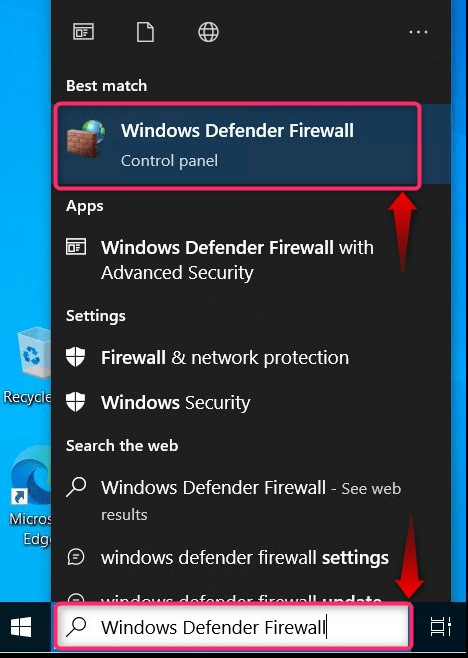
A continuació, feu clic a ' Permet una aplicació o... Tallafoc ', com es destaca a continuació:
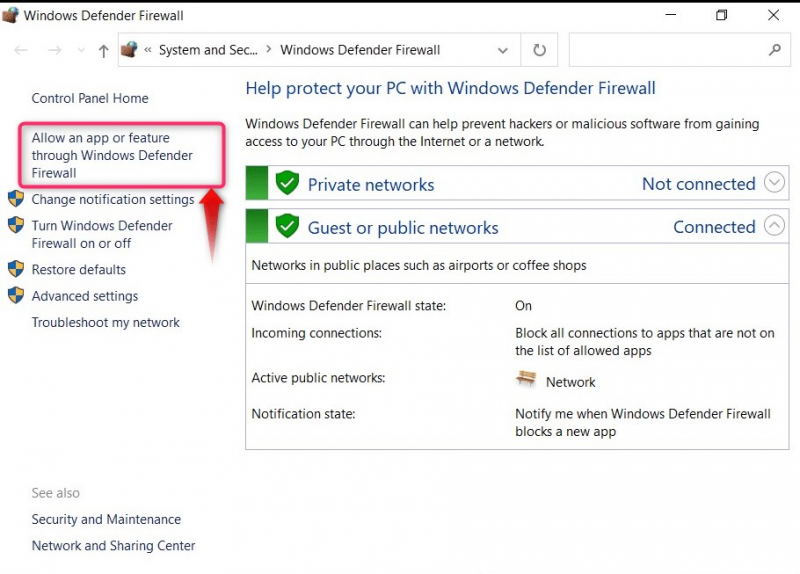
Pas 2: permet l'apagada remota i l'escriptori remot
En el ' Aplicacions permeses ', desplaceu-vos cap avall a ' Aplicacions i funcions permeses ' i troba ' Escriptori remot ”, “ Escriptori remot (WebSocket) ”, i “ Apagada remota ”. Aquí, el 'Símbol del sistema' només requereix el 'Apagat remot' i, si no voleu utilitzar el ' Escriptori remot ” eina, no permeteu les altres opcions:
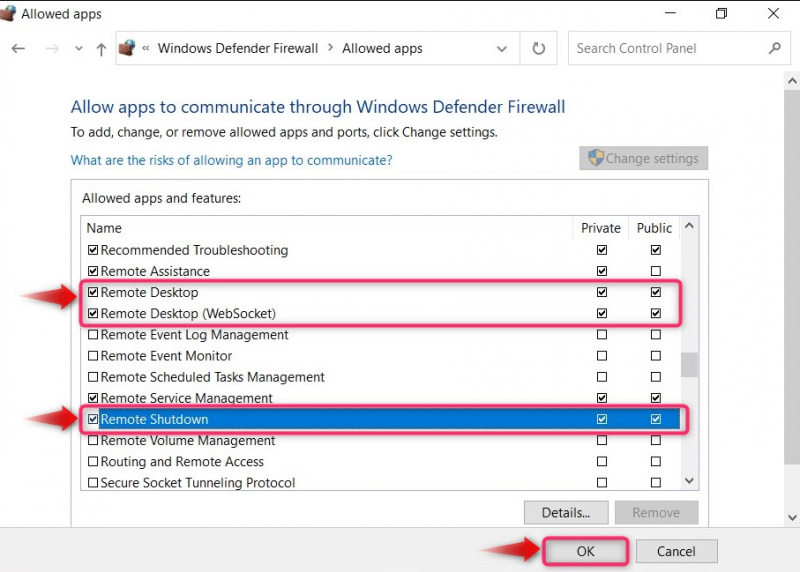
Nota: Les funcions/aplicacions anteriors s'han de permetre fer un apagat remot; en cas contrari, apareixerà el següent error:
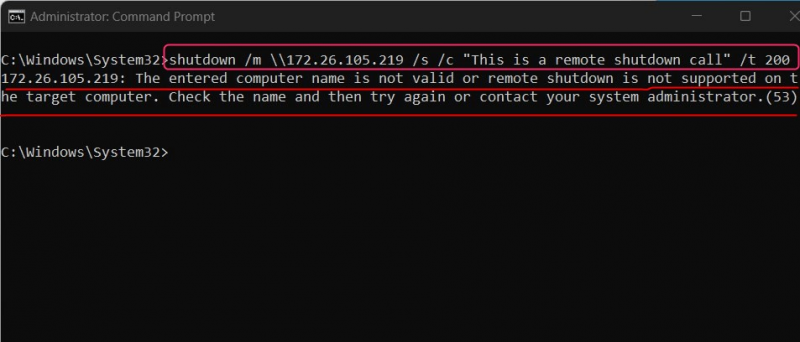
Com apagar de manera remota el sistema Windows 10 mitjançant el CMD?
a “ Tanqueu remotament el sistema Windows 10 ” mitjançant el “CMD” o el “Símbol del sistema”, seguiu aquests passos:
Pas 1: obriu el símbol del sistema
Utilitzeu el menú 'Inici' de Windows i activeu el 'Símbol del sistema' mitjançant l'opció 'Executar com a administrador':
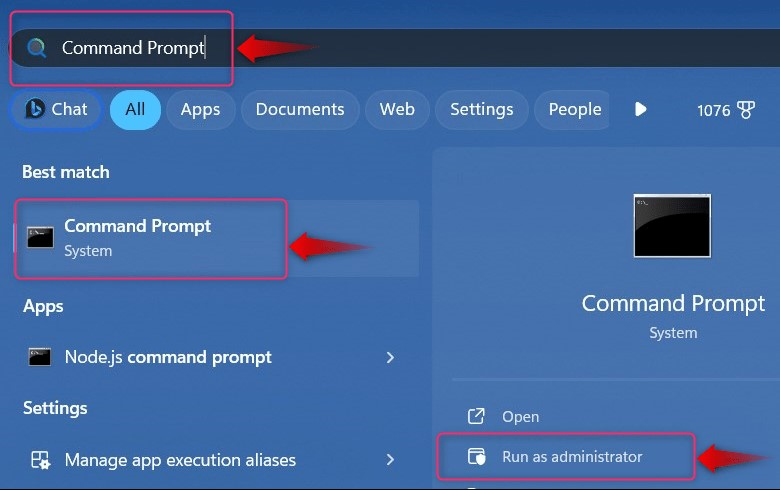
Pas 2: apagueu Windows 10 de manera remota
Al 'Símbol del sistema', executeu l'ordre següent per apagar un sistema Windows 10 de forma remota:
- tancar invoca l'ordre per fer un apagat.
- /m especifica l'ordre que s'utilitzarà per a l'ordinador remot.
- \\nom de l'ordinador diu a l'ordre que actuï com a ordinador amb la IP proporcionada.
- /s apagueu el sistema informàtic local (encara remot).
- /c s'utilitza per registrar l'aturada al registre d'esdeveniments.
- /t especifica el temps abans que s'apaga l'ordinador:
Executem l'ordre anterior amb credencials reals:
tancar / m \\xxx.xxx.105.219 / s / c 'Aquesta és una trucada d'apagada remota' / t 200 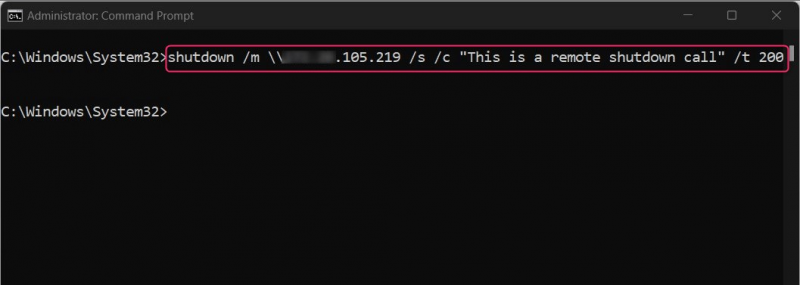
A l'ordinador remot apareixerà el següent missatge emergent:
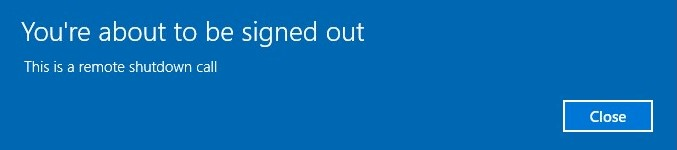
Tanmateix, si sou ' No es pot fer un apagat remot ', executeu l'ordre següent, però substituïu:
- Servidor amb el Adreça IP del sistema remot.
- Contrasenya d'usuari remot amb la contrasenya d'usuari del sistema remot.
- Nom d'usuari remot amb el nom d'usuari del sistema remot:
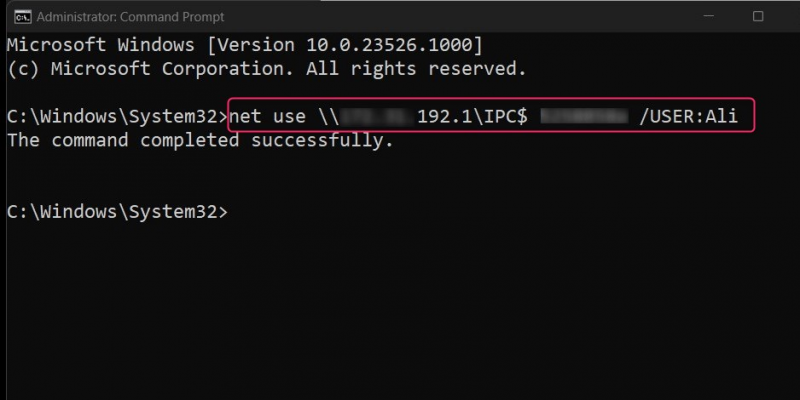
També podeu enviar el ' Ordre d'apagat a diversos sistemes ' utilitzant el ' Diàleg d'apagada remota ', que s'obre mitjançant l'ordre següent:
tancar / i 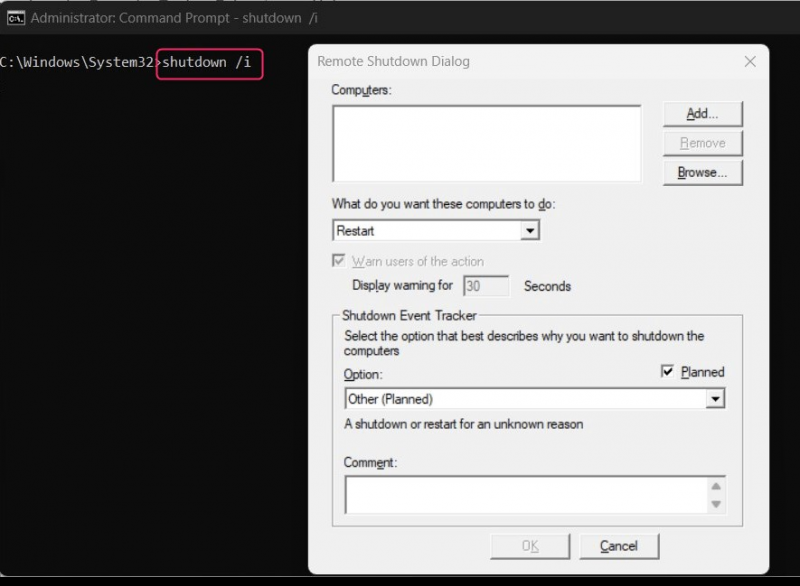
En el ' Diàleg d'apagada remota ”, podeu utilitzar el “ Afegeix ” per inserir les adreces IP dels ordinadors remots per apagar:
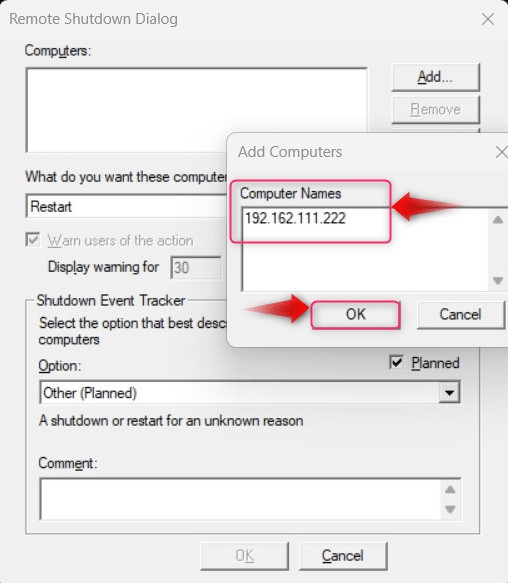
També us permet especificar:
- Què vols que facin aquests ordinadors (Apagar, reiniciar i forçar l'apagada?
- Aviseu els usuaris de les accions per especificar el temps durant el qual es mostra l'avís a l'ordinador remot (és opcional).
- Tanca el seguiment d'esdeveniments per especificar el motiu pel qual s'ha d'apagar el sistema remot (és opcional).
- Comenta o el missatge que es mostrarà quan aparegui el missatge d'advertència a l'ordinador remot:
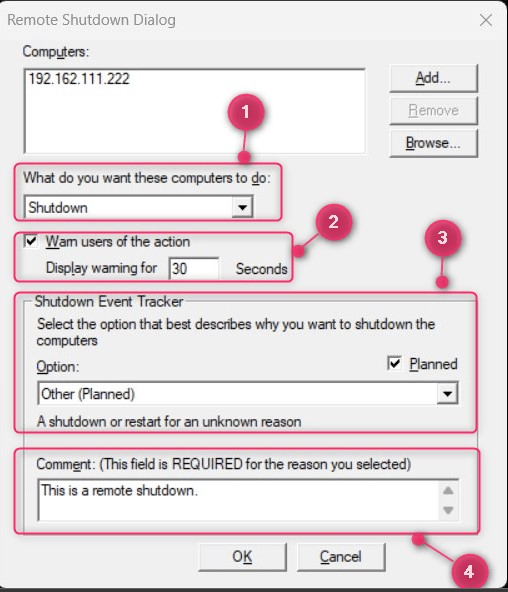 \
\
Com apagar de manera remota el sistema Windows 10 utilitzant la utilitat de connexió a l'escriptori remot?
Microsoft ofereix el ' Connexió a l'escriptori remot ” al sistema operatiu Windows que permet als usuaris connectar-se amb els sistemes remots i apagar el sistema remot. Per fer-ho, seguiu aquests passos:
Pas 1: obriu l'eina de connexió a l'escriptori remot
Cerqueu 'Connexió a l'escriptori remot' al menú 'Inici' de Windows i premeu ' Entra 'botó per iniciar-lo:
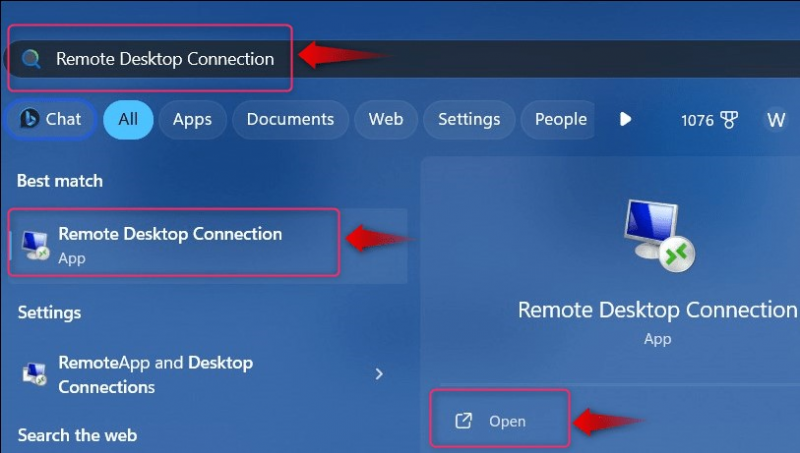
Pas 2: inicieu una connexió a l'escriptori remot
Després d'obrir la 'Connexió a l'escriptori remot', heu d'introduir el ' IP ' l'adreça del sistema (remot) amb el qual esteu intentant connectar-vos, a l'' Ordinador ”opció:
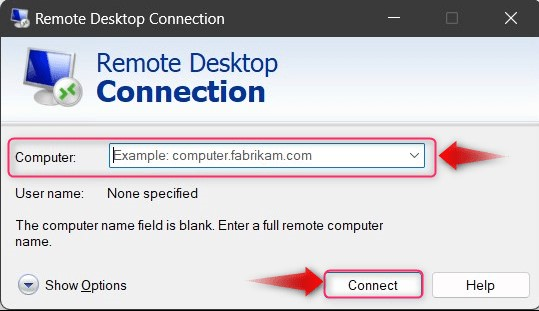
Si voleu especificar el ' Nom d'usuari ”, que és una opció si hi ha diversos usuaris a l'ordinador remot, seleccioneu “ Mostra les opcions ” i introduïu el “Nom d'usuari” de l'ordinador remot que està connectat actualment:
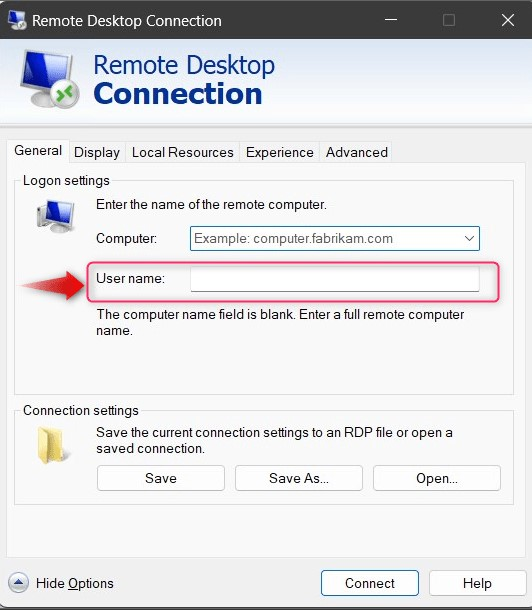
A continuació, heu d'introduir la contrasenya del nom d'usuari associat a l'ordinador remot; colpeja el ' D'acord botó ” un cop fet:
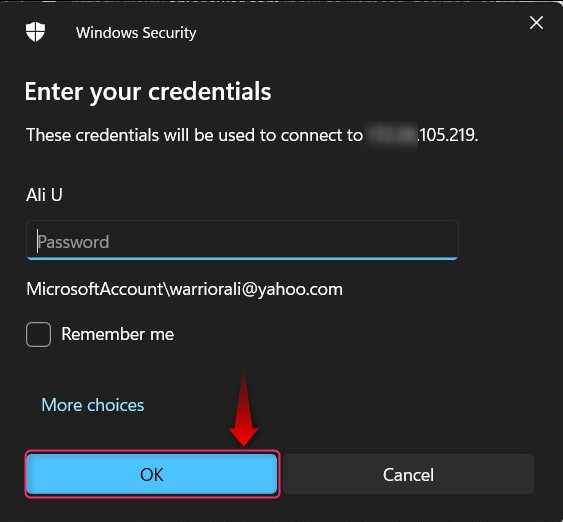
Pas 3: apagueu l'ordinador remot mitjançant l'eina de connexió a l'escriptori remot
Després d'haver iniciat sessió a l'ordinador remot, podeu utilitzar el menú 'Inici' per apagar el sistema remot:
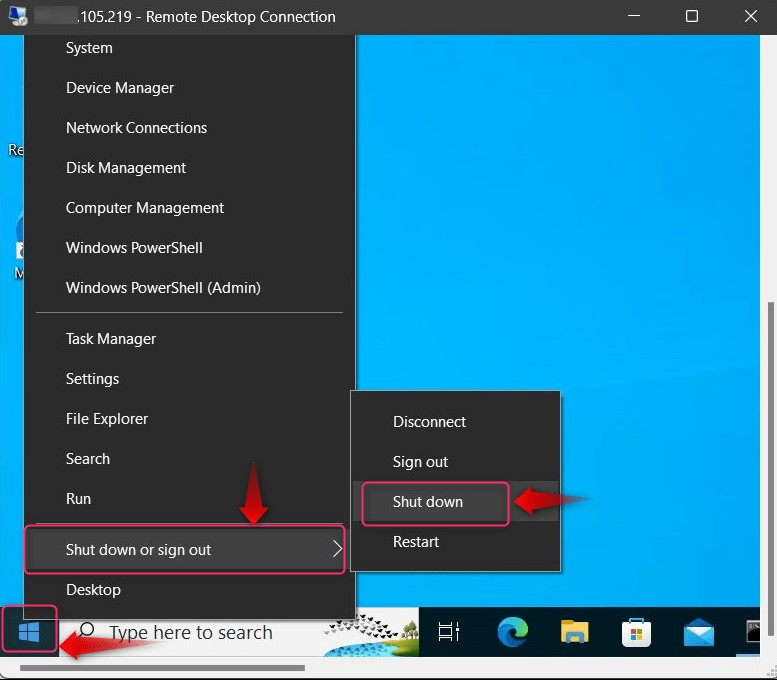
Mentre hi esteu, apreneu el diferents mètodes per apagar un sistema informàtic.
Això és tot per apagar de manera remota Windows 10 mitjançant CMD o el símbol del sistema.
Conclusió
a “ Tanqueu Windows 10 de forma remota mitjançant CMD o línia d'ordres ”, els usuaris han d'executar l'ordre “apagar /m \\nomdeordinador /s /c “Qualsevol missatge” /t temps”. L'ordre funciona quan el ' Apagada remota ' està activat/activat a ' Firewall de Windows Defender ”. Alternativament, podeu utilitzar el ' Connexió a l'escriptori remot ” per fer el mateix però amb la GUI.